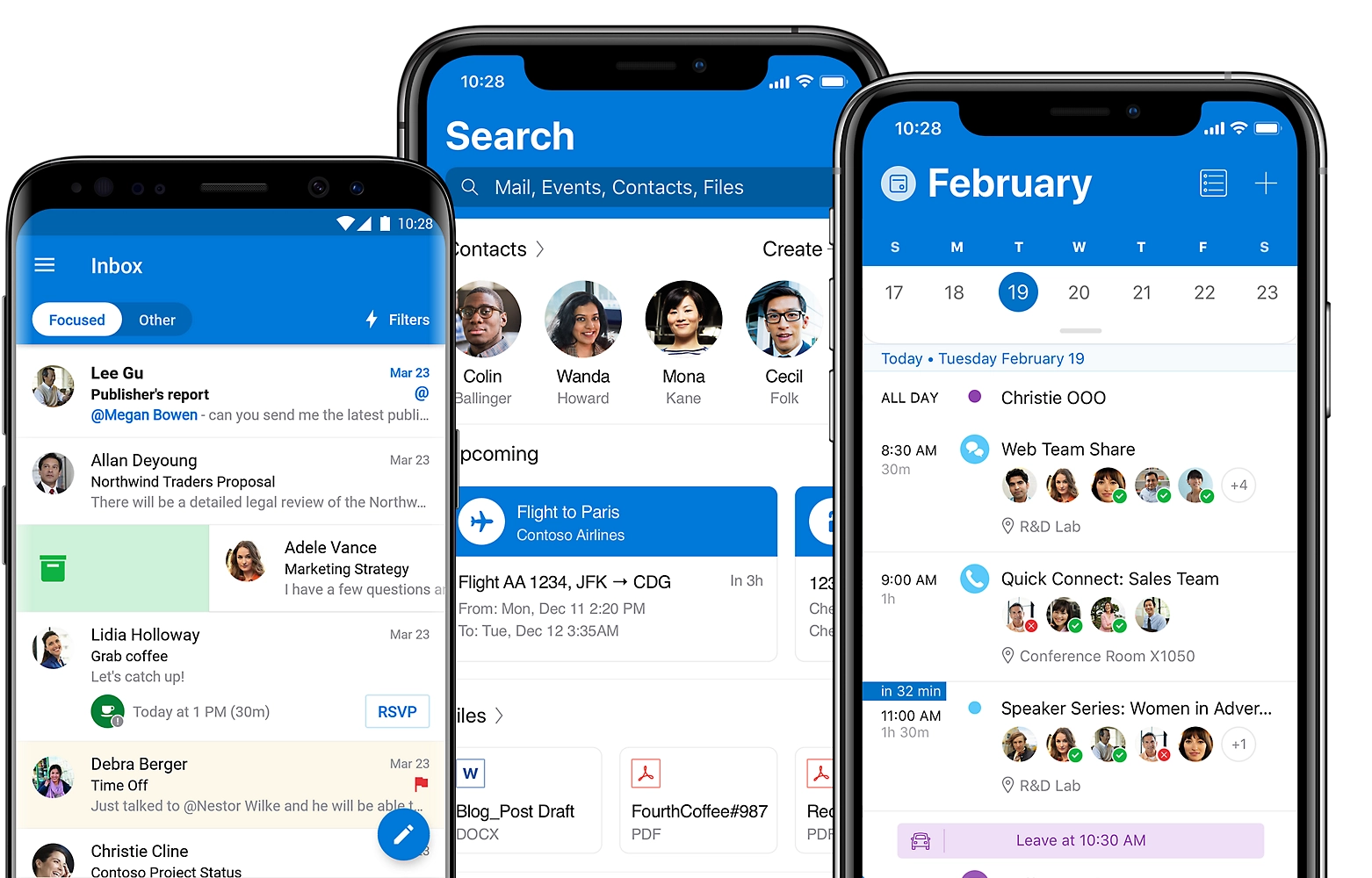Ngày nay, việc truy cập vào email công ty từ các thiết bị di động như iPhone hoặc iPad đã trở nên phổ biến và cần thiết. Với ứng dụng Outlook trên hệ điều hành IOS, việc đồng bộ hóa và quản lý email công ty trở nên dễ dàng và thuận tiện hơn bao giờ hết. Trong bài viết này, chúng ta sẽ hướng dẫn các bước đơn giản để đăng nhập và kết nối với email công ty từ ứng dụng Outlook trên IOS.
Chuẩn bị thông tin
- Một app tên Microsoft Outlook
- Tài khoản/địa chỉ mail: Tải khoản mail công ty
- Mật khẩu của tài khoản mail công ty
- Máy chủ thư đến IMAP: thông tin này sẽ là bản MX tên miền (ảnh đính kèm). Hoặc được cung cấp từ nhà cung cấp mail
- Cổng IMAP:
- SSL: 993
- No SSL: 143
- Máy chủ thư đi SMTP: thông tin này sẽ là bản MX tên miền (ảnh đính kèm). Hoặc được cung cấp từ nhà cung cấp mail
- Cổng SMTP:
- SSL: 465
- TLS: 587
Các bước Đăng nhập mail công ty vào Outlook trên di động
Bươc 1: Tải app Microsoft Outlook
Bạn hãy truy cập vào Appstore và tải app có tên Microsoft Outlook như ảnh đính kèm.
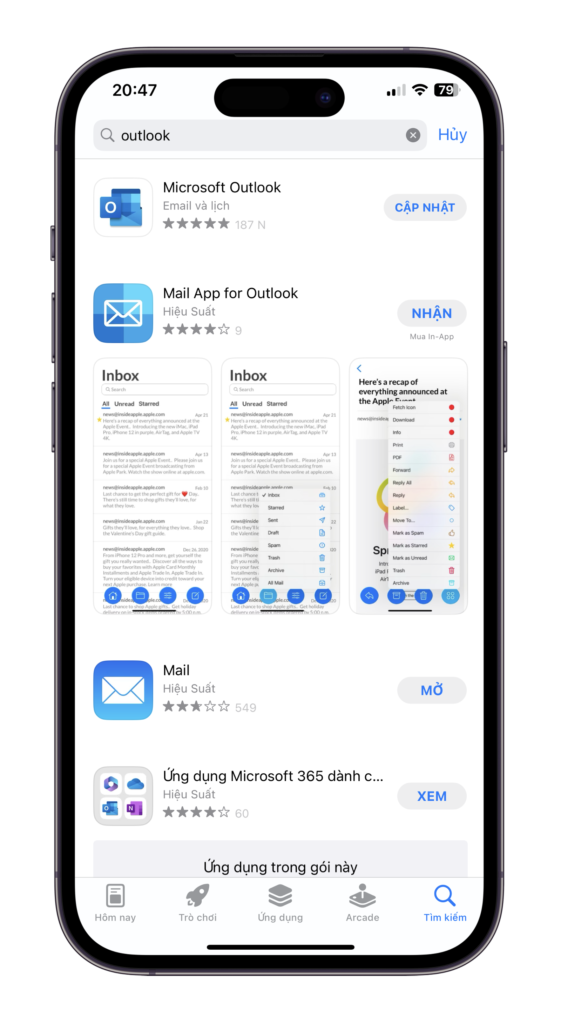
Bước 2: Đăng nhập mail công ty vào Outlook
Sau khi app được mở, bạn nhập vào tài khoản mail công ty vào, ví dụ trong hướng dẫn này tôi sử dụng tài khảon mail có địa chỉ [email protected]. Sau đó chọn Thêm tài khoản
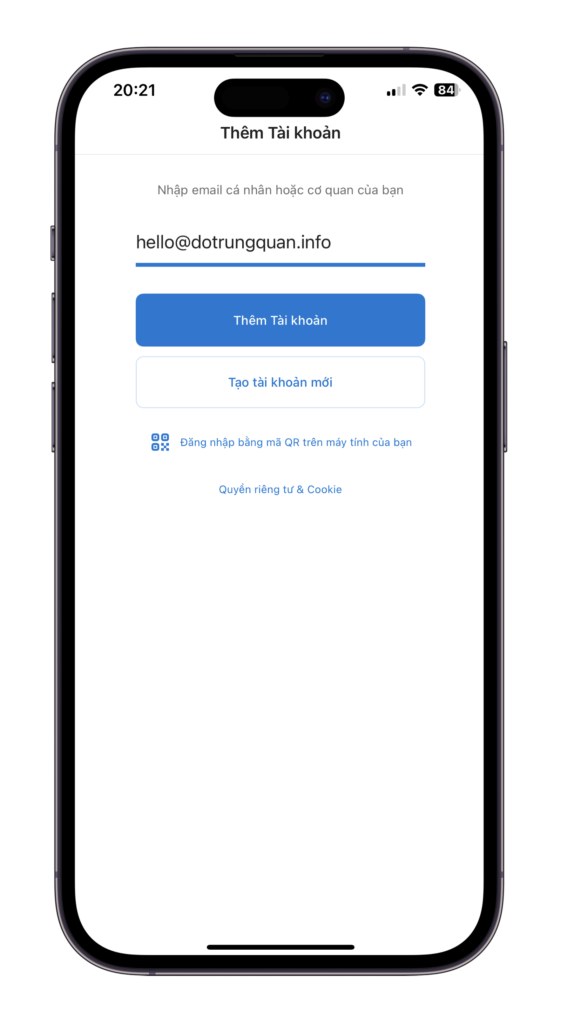
Tick chọn Sử dụng thiết đặt nâng cao. Và Tại thông tin đăng nhập IMAP này bạn hãy nhập vào các thông tin sau.
- Địa chỉ mail: Tức là tài khoản mail công ty của bạn
- Tên hiển thị: Đặt tên của bạn vào
- Mô tả: Không nhập cũng được
- Máy chủ thư đến IMAP: nhập vào tên máy chủ được cấp từ nhà cung cấp
- Cổng IMAP: Nhập 993 và chọn Bảo mật khẩu là SSL
- Tên người dùng IMAP: Nhập vào tài khoản mail công ty
- Mật khẩu IMAP: Nhập vào mật khẩu của tài khoản mail công ty
- Máy chủ thư đi SMTP: nhập vào tên máy chủ được cấp từ nhà cung cấp
- Cổng SMTP:
- Nhập vào 465 nếu bảo mật cổng chọn SSL
- Nhập vào 587 nếu bảo mật cổng chọn TLS
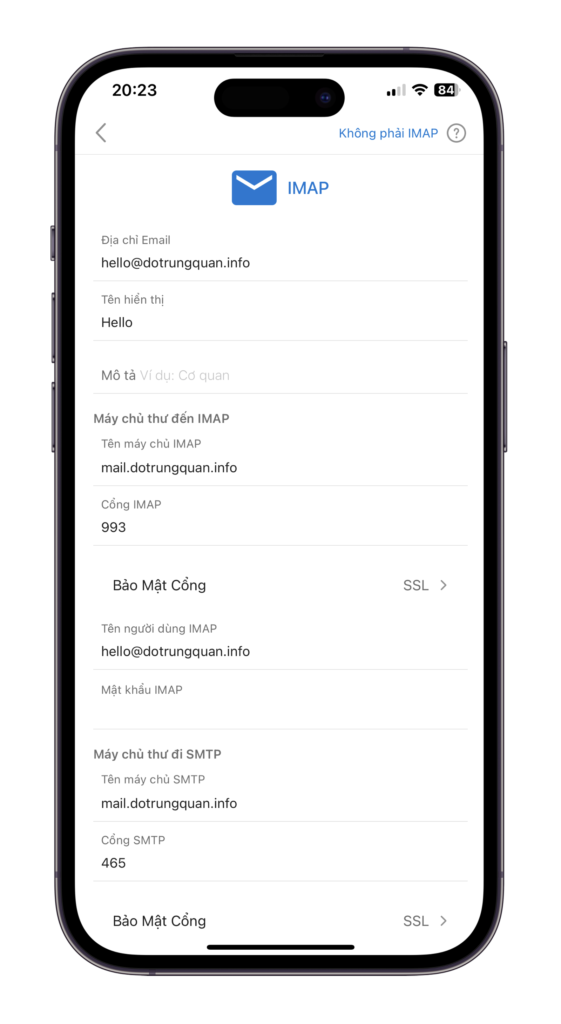
Sau đó bấm Đăng nhập để thực hiện đăng nhập.
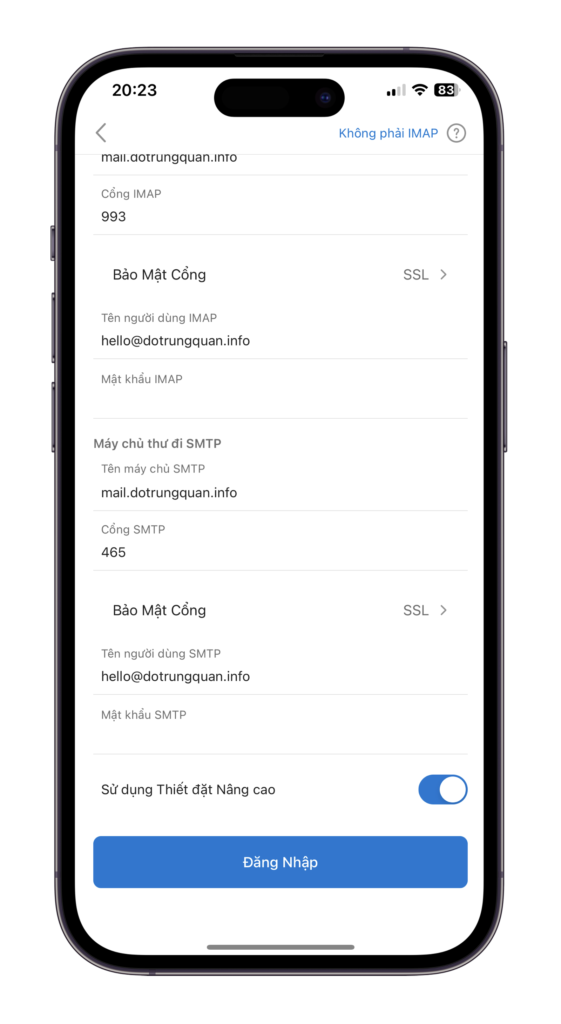
Nếu được hỏi các thông tin bạn cứ bấm vào Tiếp tục. Đến bước cuối bạn chọn Có thể để sau
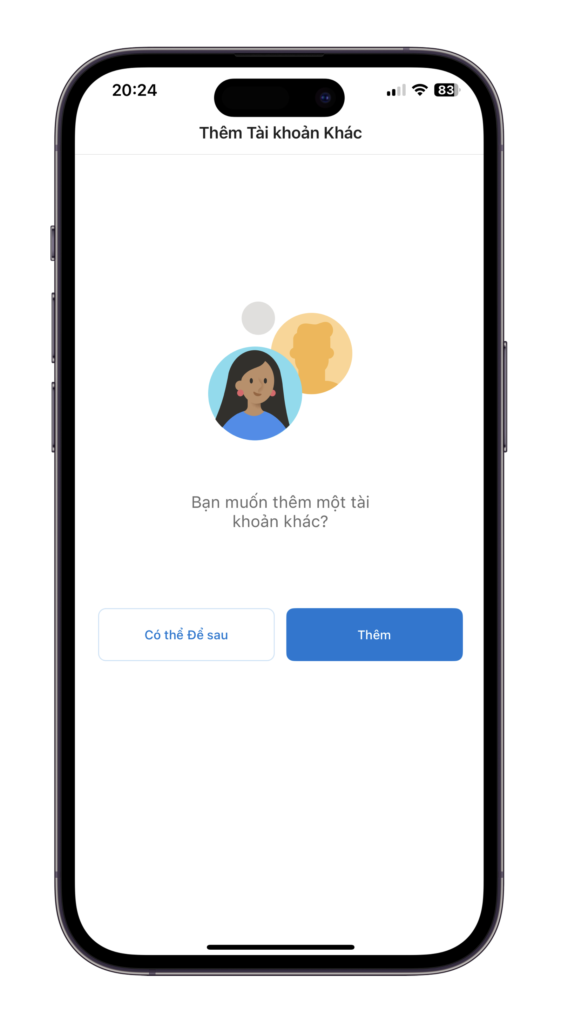
Bây giờ bạn đã đăng nhập thành công rồi đó. Tuy nhiên nếu bạn muốn nhận thông báo khi có mail mới đến bạn hãy bật thông báo ở thiết bị di động. Chọn vào Bật
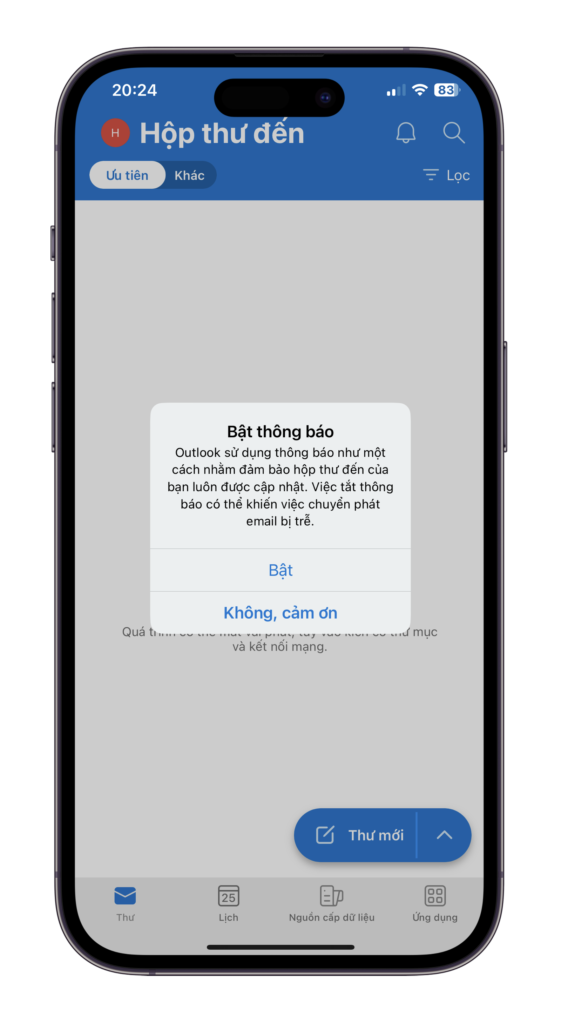
Hệ thống sẽ chuyển bạn đến trang cài đặt thông báo của IOS. bạn hãy bật nó lên.
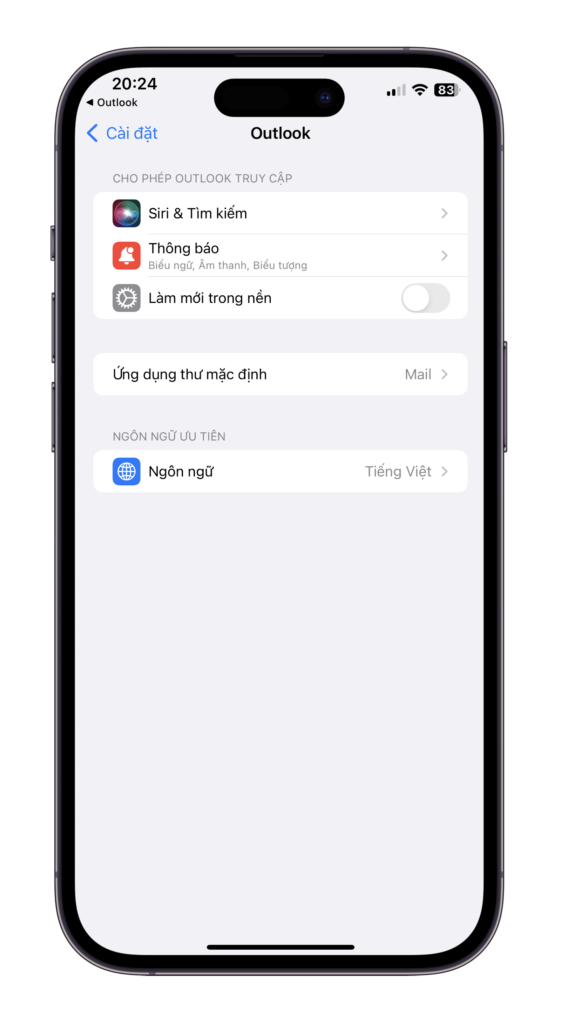
Và bây giờ bạn đã đăng nhập thành công rồi, bạn có thể quản lý và sử dụng mail trên thiết bị di động một cách tiện lợi. Sử dụng ở mọi nơi và bất cứ khi nào.
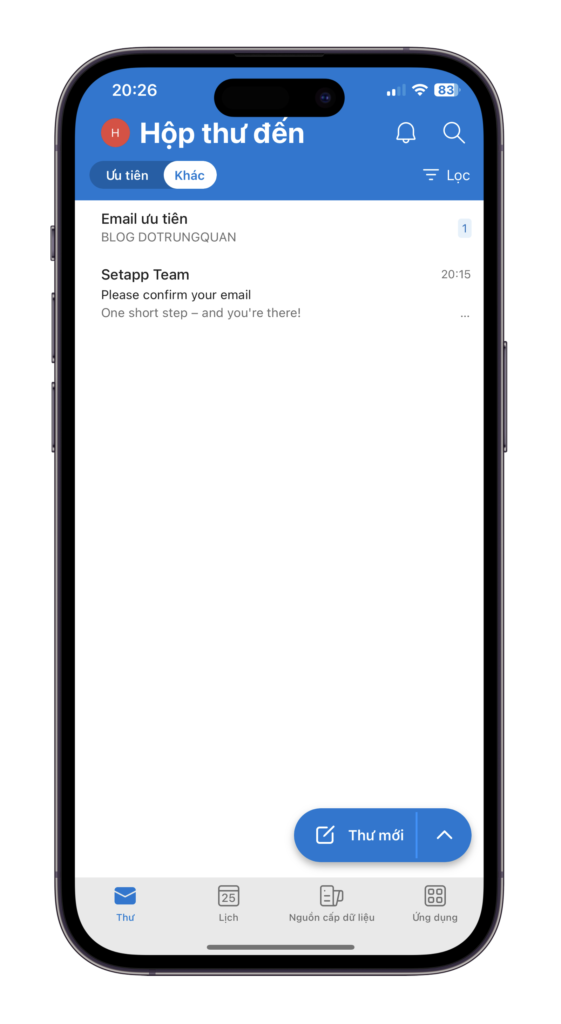
Sau khi quá trình đăng nhập hoàn tất, bạn đã kết nối thành công với email công ty trên ứng dụng Outlook trên IOS. Bây giờ, bạn có thể bắt đầu sử dụng và quản lý email công việc một cách thuận tiện trên thiết bị di động của mình.
Đừng để việc truy cập và quản lý email công ty trở thành trở ngại khi bạn di chuyển. Với ứng dụng Outlook trên IOS, bạn có thể luôn tiếp cận thông tin quan trọng và duyệt email một cách dễ dàng, giúp bạn duy trì sự hiệu quả và liên lạc trong công việc mọi lúc, mọi nơi.